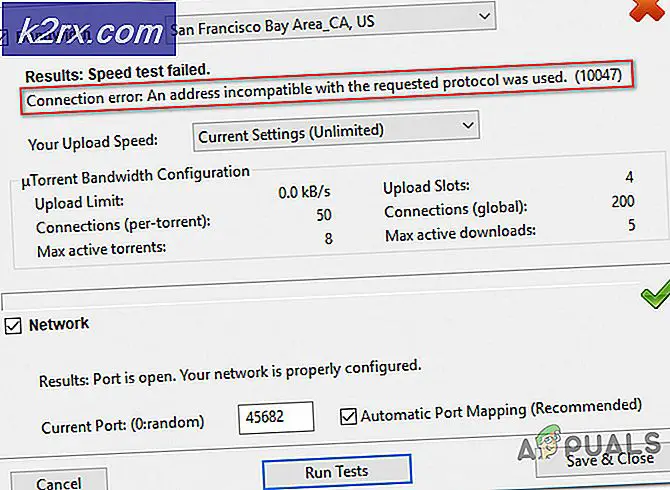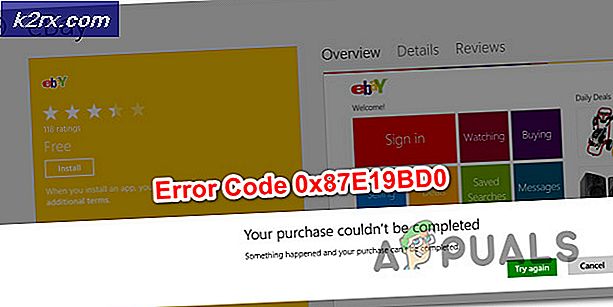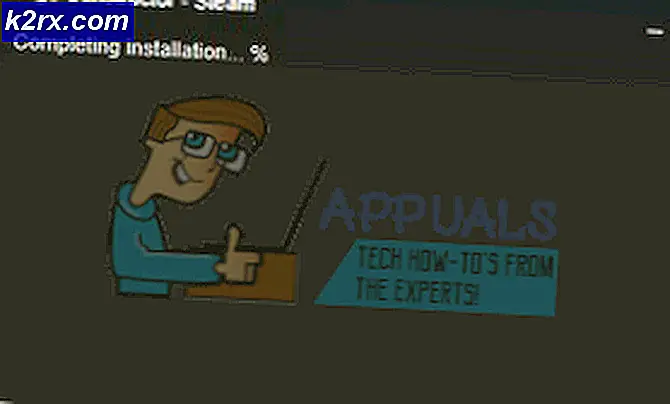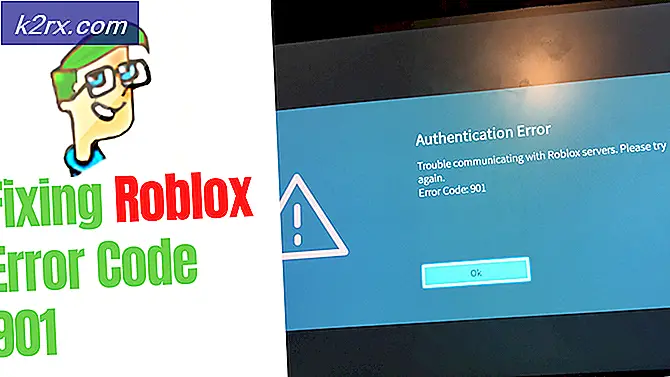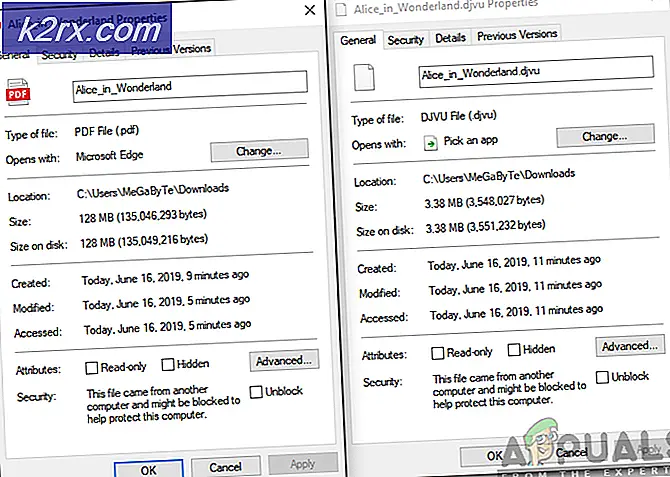Sådan indstilles dato og klokkeslæt med Unix Epoch Format
Unix-epoken startede klokken 00:00:00 UTC torsdag den 1. januar 1970. Siden da har Unix-systemer registreret tid ved at tælle antallet af sekunder siden den dato opstod. Unix og de forskellige implementeringer som Linux og FreeBSD holde styr på tiden som et bogstaveligt antal sekunder siden da minus antallet af spring sekunder, der har fundet sted.
Det er ikke et koncept, som mange brugere eller endda programmører kommer i kontakt med på daglig basis. Ikke desto mindre, hvis du kender antallet af sekunder, der er gået siden begyndelsen af Unix-epoken, kan du faktisk indstille tiden på dit system til det. Du skal arbejde på en kommandolinjegrænseflade, så hold enten Ctrl, Alt og F1-F6 nede for at komme til en virtuel terminal eller tryk Ctrl + Alt + T for at få en grafisk. Du kan også søge efter terminalen på Ubuntu Dash eller starte den fra menuen Programmer og derefter Systemværktøjer i LXDE, KDE og fra Whisker Menu i Xfce4.
Metode 1: Brug GNU-datoværktøjet til at indstille Unix epok tid
Det er en god ide at sikre, at du har datastrengen formateret korrekt, før du forsøger at indstille uret til det. Indtast dato -d '@ 1501959335' og tryk på Enter for at konvertere antallet af sekunder fra 1. januar 1970 til et format, der foretrækkes af folk. Du kan erstatte 1501959335 med ethvert gyldigt Unix epok tidsstempel. Vi brugte det simpelthen til et eksempel, fordi det var den nuværende Unix epok tid på et tidspunkt, mens du skrev denne artikel.
Du skal få en regelmæssig dato og tid tilbage samt tidszonen for din lokale maskine. Når du er sikker på, at du har tingene rigtige, kan du bruge kommandoen dato -s' @ 1501959335 'for at indstille uret til dette tidsstempel. Hvis du modtager en fejl, der læser dato: Kan ikke indstille dato: Operation ikke tilladt efterfulgt af den aktuelle dato, så forsøgte du at køre den som bruger. Skriv sudo date -s '@ 1501959335' og tryk Enter for at indstille uret. Husk at bruge et gyldigt Unix-tidsstempel i stedet for de cifre, som vi fremhævede i vores eksempel.
PRO TIP: Hvis problemet er med din computer eller en bærbar computer / notesbog, skal du prøve at bruge Reimage Plus-softwaren, som kan scanne lagrene og udskifte korrupte og manglende filer. Dette virker i de fleste tilfælde, hvor problemet er opstået på grund af systemkorruption. Du kan downloade Reimage Plus ved at klikke herDu bliver naturligvis bedt om din adgangskode, før du fortsætter med at modtage root-adgang.
Metode 2: Brug af BSD-dato Software
Hvis du bruger et af de forskellige * BSD-operativsystemer, skal du faktisk bruge en anden syntaks, når det kommer til datakommandoen. Dette gælder for brugere af FreeBSD, OpenBSD, NetBSD og muligvis også nogle implementeringer af Darwin. Brugere af Linux og andre Unix-lignende operativsystemer
At konvertere sekunder siden epoken startede den 1. januar 1970 skriv dato -r 1501959335 ved prompten og tryk på Enter. Igen kan du erstatte 1501959335 med ethvert gyldigt Unix-tidsstempel.
Indtast dato $ (dato -r 1501959335 + '% y% m% d% H% M.% S') og tryk Enter for at indstille datoen siden epoken startede. Det er lidt mere komplekst i disse BSD-baserede operativsystemer, da du skal fortælle det det nye format for dato og klokkeslæt, men det fungerer i sidste ende på samme måde i sidste ende. Du skal mere end sandsynligt have rodadgang for at indstille den nye dato.
Metode 3: Se den aktuelle Unix-tid
Hvis du vil se det nuværende Unix-epok-tidsstempel, skal du køre dato +% s fra kommandolinjen. Dette vil udlæse den aktuelle tid som antallet af sekunder siden Unix-epoken begyndte. Du får det hurtigt tilbage til dig på næste linje.
Du kan faktisk også få en grafisk repræsentation, hvis du foretrækker det. Skriv xclock -d-time på kommandolinjen og tryk på Enter. Forudsat at du har de klassiske XFree86-apps installeret, får du et vindue, der flyder over din terminal, der giver dig det aktuelle antal sekunder.
PRO TIP: Hvis problemet er med din computer eller en bærbar computer / notesbog, skal du prøve at bruge Reimage Plus-softwaren, som kan scanne lagrene og udskifte korrupte og manglende filer. Dette virker i de fleste tilfælde, hvor problemet er opstået på grund af systemkorruption. Du kan downloade Reimage Plus ved at klikke her